Firefox是一款比較流行的浏覽器,不過,你知道嗎?它有較多的參數,好好地利用可以為我們省不少主。
1.Firefox資源隨身帶
Firefox的設置默認保存在系統盤,系統崩潰後恢復起來並不方便。只要我們有移動硬盤,先打開C:\Documents and Settings\用戶名\Application Data\Mozilla\Firefox\Profiles文件夾下的諸如zg0g9u3g.default子文件夾中的所有內容拷貝到移動硬盤某文件夾下,如d:\firefox\profile。接下來,右擊文件,選擇“發送到”→“桌面快捷方式”,再右擊桌面上新建的快捷方式,在c:\Program Files\Mozilla Firefox\firefox.exe後面加上-profile d:\firefox\profile(如圖1),以後雙擊此快捷方式打開Firefox,將會自動將設置保存在移動硬盤上,這樣我們就可以在別人電腦上用上自己的設置,包括收藏夾、插件等。

快捷方式
2.隨時重建配置文件
如果你不喜歡上面的參數方式,可以這樣來自行創建配置文件。先退出Firefox,然後進入c:\Documents and Settings\用戶名\Application Data,將Mozilla文件夾刪除掉。再利用上面的方法在桌面上新建一個指向Firefox的快捷方式,右擊之,選擇“屬性”,而後查看彈出窗口的“快捷方式”標簽頁,在“目標”選項中添加參數“-p”(如圖2)。確認操作後,雙擊該快捷方式啟動Firefox,會彈出“Firefox-選擇用戶配置文件”對話框(如圖3)。單擊“創建配置文件”按鈕,然後按照向導的提示為配置文件命名並選擇存儲路徑,此時不要將存儲路徑保存在系統盤上(如圖4)。完成後,單擊“完成”按鈕,返回如圖4所示的窗口,選中“啟動時不詢問”復選項,然後再選中我們創建的設置項,然後單擊“啟動Firefox”,以後在任何時候打開Firefox,將會使用我們創建的設置了,這樣就可以將配置內容保存在其他盤上了。

配置文件

配置文件
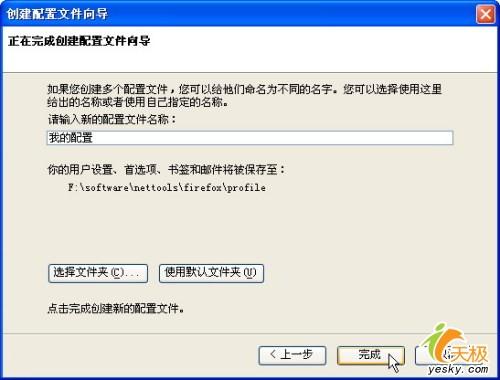
配置文件
3.批量安裝插件
如果你已經習慣了Firefox的很多插件,想批量地安裝它們,不用一個一個地將它們拖放到Firefox的窗口中。我們先將所有的xpi文件下載到一個文件夾下,如d:\xpi文件夾中,再寫上一個名為xpiinstall.bat批處理文件,也將它保存到d:\xpi文件夾下,其語句如下:
"C:\Program Files\Mozilla Firefox\firefox.exe" -install-global-extension "d:\xpi\Adblock-V5.d2.xpi"
"C:\Program Files\Mozilla Firefox\firefox.exe" -install-global-extension "d:\xpi\AddBookmarkHere-0.5.2.xpi"
"C:\Program Files\Mozilla Firefox\firefox.exe" -install-global-extension "d:\xpi\FlashGot-0.5.5.xpi"
"C:\Program Files\Mozilla Firefox\firefox.exe" -install-global-extension "d:\xpi\IeView-0.8.4.xpi"
"C:\Program Files\Mozilla Firefox\firefox.exe" -install-global-extension d:\xpi\Sage-1.3.xpi
"C:\Program Files\Mozilla Firefox\firefox.exe" -install-global-extension "d:\xpi\SuperDragAndGo-0.2.4.xpi"
"C:\Program Files\Mozilla Firefox\firefox.exe" -install-global-extension "d:\xpi\tabextensions_en.xpi"
如圖5所示,雙擊此批處理文件,即可批量安裝這些插件。
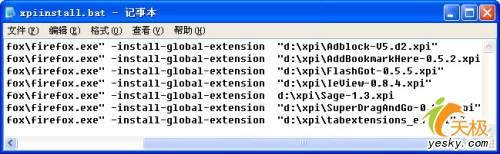
雙擊此批處理文件
另外,如果我們有Firefox的主題,也可以利用-install-global-theme參數來批量安裝,相信大家一定會照貓畫虎,非常簡單。
4.啟用Firefox安全模式
裝了一個插件後,Firefox啟動總是沒有響應,有時出錯。這時,我們可以在桌面建立一個快捷方式,在其命令行後面添加 -safe-mode參數(如圖6)。雙擊此快捷方式,將會禁止掉所有的插件和書簽,此技巧可用於臨時上網使用(因為之後我們還必須進行修復才能夠使用)。

安全模式
5.以指定大小啟動
如果你在Linux下,想每次將Firefox以指定大小啟動,只要在其快捷方式後面添加-width X -height Y &項即可,這樣Firefox將會以X為寬帶,Y為高度來啟動。
6.不顯示啟動畫面
在快捷方式後面添加-nosplash或-quiet,雙擊後將不會顯示Firefox的啟動畫面了。